Windows10纯净版下将任意文件或软件固定到任务栏的技巧
Windows 10是美国微软公司研发的跨平台及设备应用的操作系统。是微软发布的最后一个独立Windows版本。Windows 10共有7个发行版本,分别面向不同用户和设备。截止至2018年3月7日,Windows 10正式版已更新至秋季创意者10.0.16299.309版本,预览版已更新至春季创意者10.0.17120版本
在Windows系列系统中,任务栏(taskbar)就是指位于桌面最下方的小长条,主要由开始菜单(屏幕)、应用程序区、语言选项带(可解锁)和托盘区组成,而Windows7及其以后版本系统的任务栏右侧则有“显示桌面”功能。在WIN10纯净版下我们也可以把某个软件或者快捷方式锁定到任务栏中,方便我们打开使用。一起来看看具体的操作步骤吧!
推荐:免激活WIN10纯净版下载
一般软件快捷图标
对于一般的软件的快捷图标来说,与其他系统的添加方法没有太大的区别,一样都是将鼠标按住图标不放,然后将图标拖动到任务栏里面就可以了。如图示。
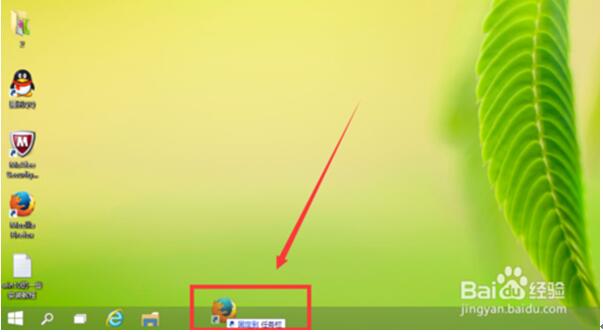
回收站,网络等特殊图标
我们知道无论是XP还是win7,回收站,网络等图标都是不能够直接放在任务栏中的。如图示,win10也是不能够直接放到任务栏中。
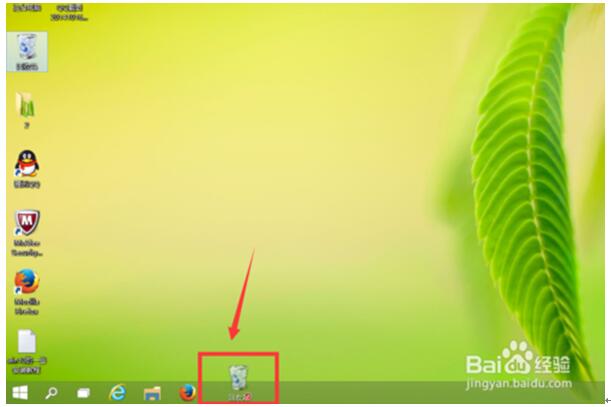
但是win10可以通过其他方式,将这些特殊的图标放入任务栏中。我这里以回收站为例。我们鼠标右键点击回收站图标,选择“固定到“开始”屏幕”。

然后,我们点开开始菜单,找到刚才固定在开始屏幕的图标,右键点击,选择“固定到任务栏”如图示。

我们再回过头来观察任务栏中,我们会发现,任务栏中已经多了一个回收站的图标。

普通文件夹
如图示,右键点击我桌面上的普通文件夹“2”,然后选择“固定到“开始”屏幕”。如图示。

和上面一样,我们在开始屏幕中,找到我们刚才固定在其中的文件夹“2”,然后右键点击,选择“固定到任务栏”,如图示。

这时,我们会发现任务栏中已经多了一个文件夹。

以上内容就是关于在WIN10纯净版下载将任意文件或软件放任务栏的具体步骤,希望本文对大家有所帮助,更多WIN10教程请继续关注WIN10系统下载站!
新技术融合:在易用性、安全性等方面进行了深入的改进与优化。针对云服务、智能移动设备、自然人机交互等新技术进行融合。Windows 10所新增的Windows Hello功能将带来一系列对于生物识别技术的支持。除了常见的指纹扫描之外,系统还能通过面部或虹膜扫描来让你进行登入。当然,你需要使用新的3D红外摄像头来获取到这些新功能。